win7字体和窗口无端端变大的还原方法 win7字体和窗口无端端变大如何调整
更新时间:2023-10-19 15:40:45作者:xiaoliu
win7字体和窗口无端端变大的还原方法,随着时间的推移,一些Windows 7用户可能会遇到一个令人困扰的问题:字体和窗口大小无端端变大,这种情况可能会导致用户在使用电脑时感到不适和困惑。幸运的是有一些简单的方法可以帮助我们恢复到正常的字体和窗口大小。在接下来的文章中,我们将探讨一些解决方案,以帮助您调整Windows 7中字体和窗口大小的问题,让您能够更加舒适地使用电脑。
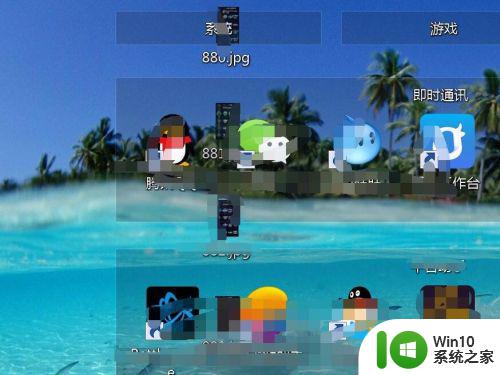
具体方法如下:
1、首先我们右键属性,在出现的菜单上点击个性化。
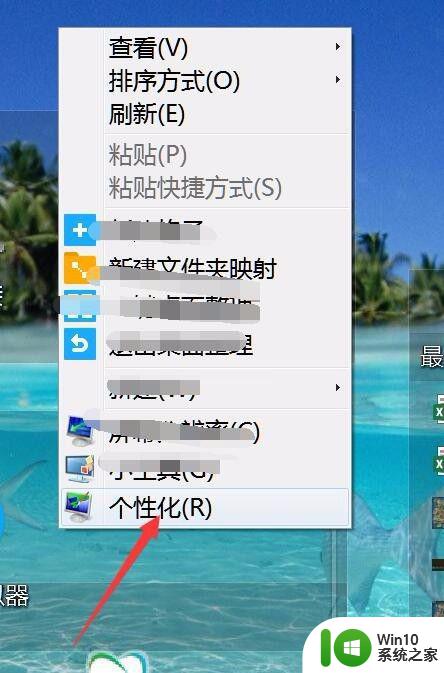
2、点击进入后,会弹出设置背景桌面的设置,点击左下角的显示。
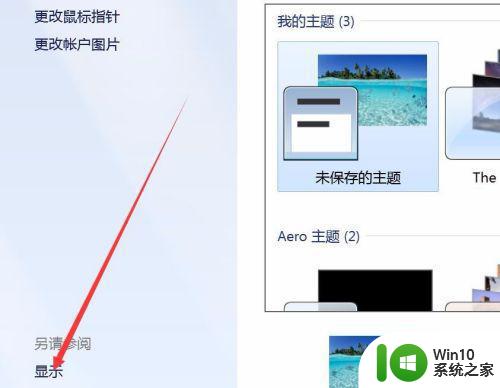
3、进入之后点击左侧的设置自定义文本大小。
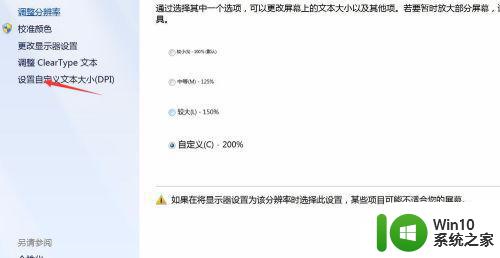
4、会弹出一个自定义PDI设置窗口,然后点击这个数,我们修改为正常的100%。

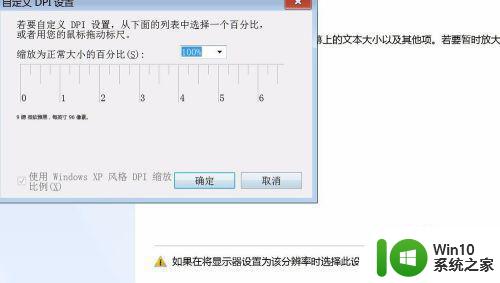
5、确定之后,我们再点击最上面的较小。
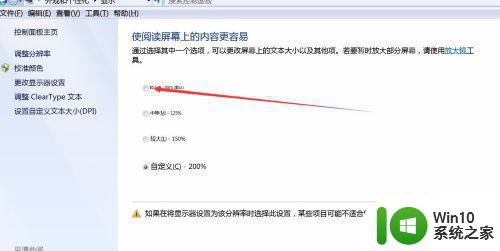
6、修改好之后点击应用,立刻注销,重新登录之后就回复为正常的桌面了。
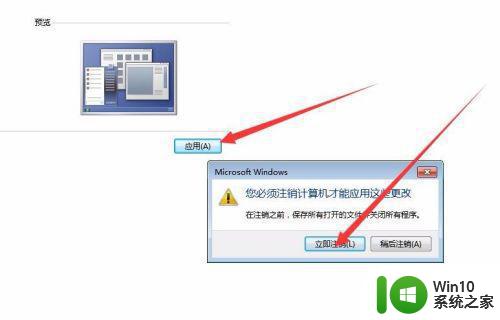
以上就是win7字体和窗口无端端变大的还原方法的全部内容,碰到同样情况的朋友们赶紧参照小编的方法来处理吧,希望能够对大家有所帮助。
win7字体和窗口无端端变大的还原方法 win7字体和窗口无端端变大如何调整相关教程
- win7改变字体大小的方法 win7如何调整系统字体大小
- win7打开特定端口的方法 win7如何设置特定端口的开放权限
- win7系统修改COM端口号的方法 win7系统如何修改串口端口号
- 关闭445 win7端口的方法 如何关闭Win7中的445端口
- 高手教你设置win7新端口的方法 win7如何添加新端口
- win7关闭139端口的方法 win7关闭139端口步骤详解
- win7 445端口如何关闭 win7如何禁用445端口
- win7如何查看端口占用情况及释放端口命令 win7使用命令行清除端口占用的方法及步骤
- 教你调整win7窗口大小的方法 win7窗口调整大小方法
- win7中udp端口怎么打开 如何打开win7系统udp端口
- win7如何开启远程桌面3389端口 win7如何设置远程桌面3389端口
- win7预览窗口大小怎么样调整 win7调整预览窗口大小方法
- window7电脑开机stop:c000021a{fata systemerror}蓝屏修复方法 Windows7电脑开机蓝屏stop c000021a错误修复方法
- win7访问共享文件夹记不住凭据如何解决 Windows 7 记住网络共享文件夹凭据设置方法
- win7重启提示Press Ctrl+Alt+Del to restart怎么办 Win7重启提示按下Ctrl Alt Del无法进入系统怎么办
- 笔记本win7无线适配器或访问点有问题解决方法 笔记本win7无线适配器无法连接网络解决方法
win7系统教程推荐
- 1 win7访问共享文件夹记不住凭据如何解决 Windows 7 记住网络共享文件夹凭据设置方法
- 2 笔记本win7无线适配器或访问点有问题解决方法 笔记本win7无线适配器无法连接网络解决方法
- 3 win7系统怎么取消开机密码?win7开机密码怎么取消 win7系统如何取消开机密码
- 4 win7 32位系统快速清理开始菜单中的程序使用记录的方法 如何清理win7 32位系统开始菜单中的程序使用记录
- 5 win7自动修复无法修复你的电脑的具体处理方法 win7自动修复无法修复的原因和解决方法
- 6 电脑显示屏不亮但是主机已开机win7如何修复 电脑显示屏黑屏但主机已开机怎么办win7
- 7 win7系统新建卷提示无法在此分配空间中创建新建卷如何修复 win7系统新建卷无法分配空间如何解决
- 8 一个意外的错误使你无法复制该文件win7的解决方案 win7文件复制失败怎么办
- 9 win7系统连接蓝牙耳机没声音怎么修复 win7系统连接蓝牙耳机无声音问题解决方法
- 10 win7系统键盘wasd和方向键调换了怎么办 win7系统键盘wasd和方向键调换后无法恢复
win7系统推荐
- 1 风林火山ghost win7 64位标准精简版v2023.12
- 2 电脑公司ghost win7 64位纯净免激活版v2023.12
- 3 电脑公司ghost win7 sp1 32位中文旗舰版下载v2023.12
- 4 电脑公司ghost windows7 sp1 64位官方专业版下载v2023.12
- 5 电脑公司win7免激活旗舰版64位v2023.12
- 6 系统之家ghost win7 32位稳定精简版v2023.12
- 7 技术员联盟ghost win7 sp1 64位纯净专业版v2023.12
- 8 绿茶ghost win7 64位快速完整版v2023.12
- 9 番茄花园ghost win7 sp1 32位旗舰装机版v2023.12
- 10 萝卜家园ghost win7 64位精简最终版v2023.12